电脑在我们的生活中已经很常见了,第一次买电脑如果你不懂的话,一定要找个懂电脑的人带你去,如果你新买了电脑,那么下面这6个地方建议设置一下,可以避免很多麻烦。

一、缩放与布局
1、首先在键盘上按下【Win】键,或者在电脑左下角点击Windows图标,都能打开开始菜单,鼠标点击左下方的齿轮图标,将会打开Windows设置窗口,在这里我们点击【系统】。
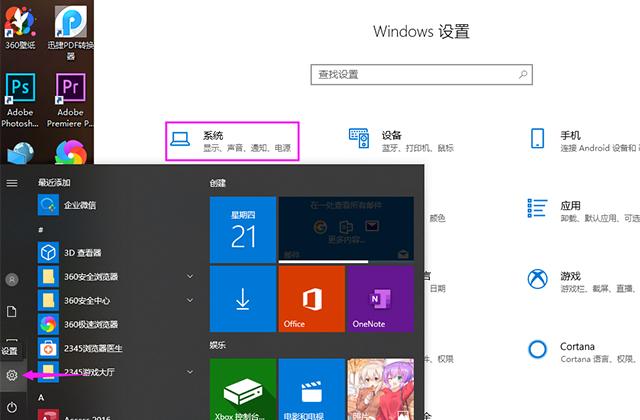
2、进入到系统设置页面,找到左侧的【显示】,在【缩放与布局】里面,有的人选择的是“125%”或“150%”,这样会导致打开网页的时候,网页模糊看不清,所以这里推荐选择“100%”。
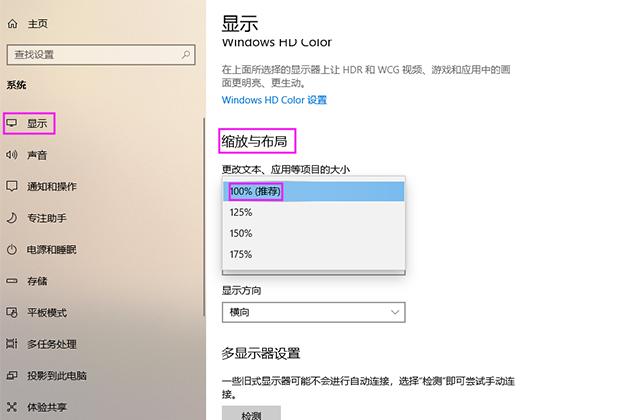
二、计算机通知
1、按下组合键【Win+R】调出运行命令框,在里面输入这串字符“control”,点击确定,将会打开控制面板;将查看方式改为大图标,然后在下方找到【用户账户】,直接点击进入。
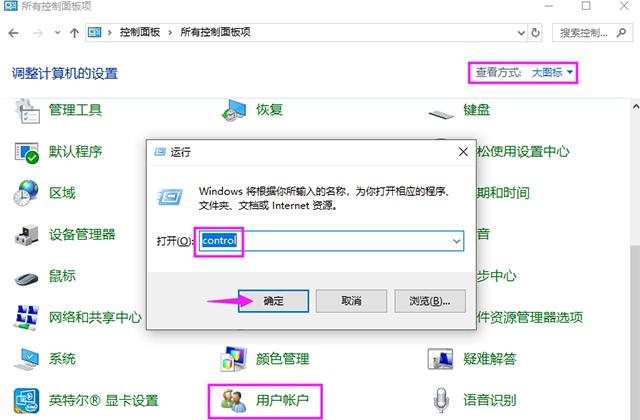
2、在用户账户的窗口中,点击【更改用户账户控制设置】,将进入到另一个窗口中,将蓝色的小方块,从顶端【始终通知】拖至底部【从不通知】,接着点击【确定】就好了。
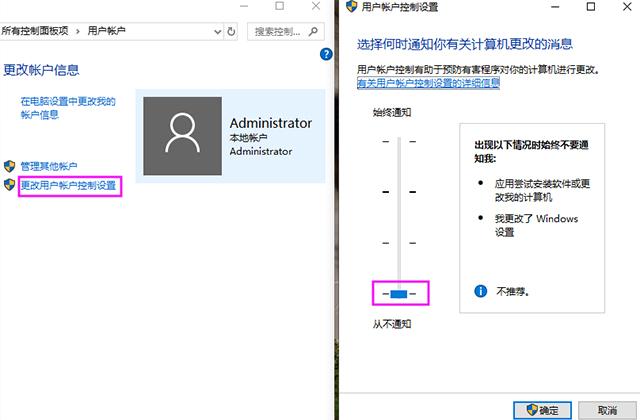
三、开启高性能
回到在控制面板中,在下方找到【电源选项】功能,点击进入后可以看到,我们的电源首选计划一般都是推荐为【平衡】状态,点击下方所隐藏的附加计划,在高性能这里选中,这样可以有效提升我们电脑的性能。
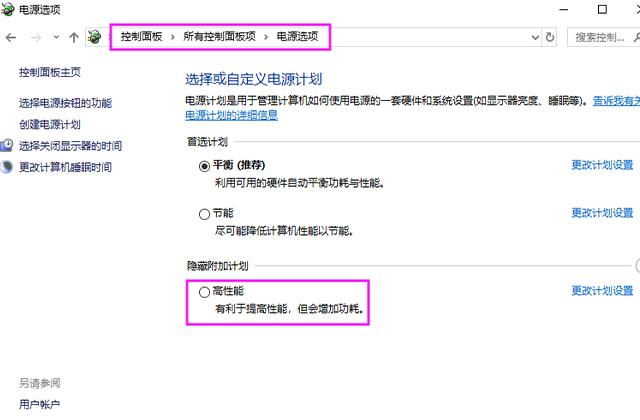
四、关闭防火墙
控制面板中,将查看方式改为小图标,点击进入【Windows Defender 防火墙】,选择【自定义设置】,我们这边把防火墙全部关闭,不然在使用电脑过程中,经常会受到拦截。
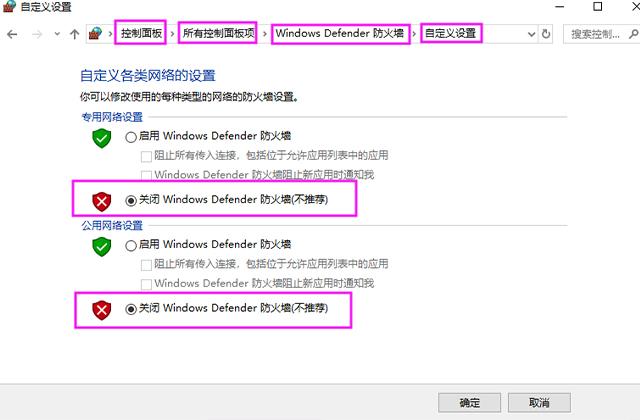
五、禁用系统服务
1、鼠标右击【此电脑】选择【管理】,进入到计算机管理界面,点开左侧的【服务和应用程序】,选择【服务】,找到右侧的【Windows Update】和【Windows Update】。
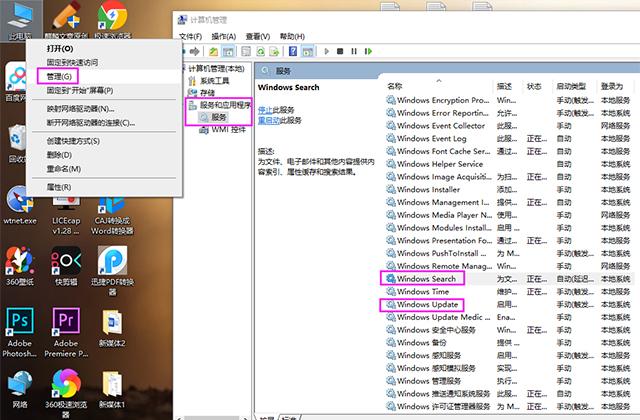
2、双击进入到这两个服务的属性中,将【启动类型】改为【禁用】,然后点击【应用】;回到上个界面,找到【IP Helper】,这个用处不大,还占用资源,而且容易出现一些小问题,也改为禁用。
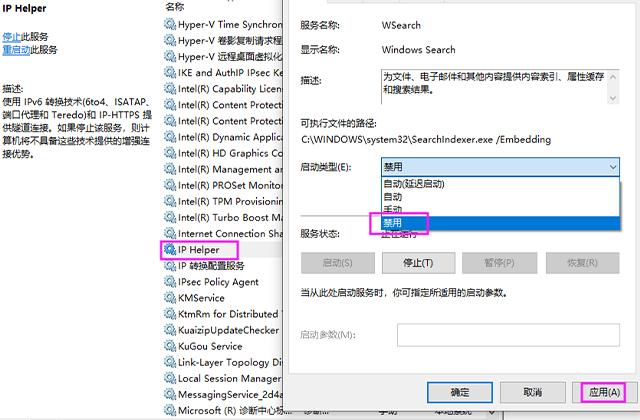
六、更改虚拟内存
1、在桌面上右击此电脑选择【属性】,接下来依次点击【高级系统设置】-【高级】-【设置】-【高级】-【更改】。

2、取消勾选【自动管理所有驱动器的分页文件大小】,选中D盘,点击【自定义大小】,在初始大小中输入2048,表示2个G;最大值中输入20480,表示20个G,点击【确定】就可以了。
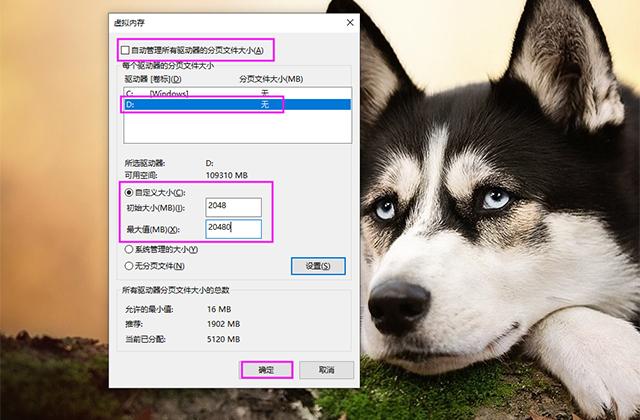
新买的电脑到手后,上面这6个地方建议大家设置一下,以后可以帮你避免很多麻烦的。
- 猜你喜欢
- 电脑蓝屏是哪里出了问题?不一定非要重装系统,教你对症下药!
- 一些可以自己排除的笔记本电脑小故障
- 电脑组装_维护_维修全能一本通287
- http://picture.jdwzdh.com/电脑维修技术大全_部分2/电脑维修技术大全_部分2_39.png
- 电脑开机提示the system has posted in safe mode的解决方法
- 一般电脑多久清灰一次?电脑清理要注意什么问题?
- http://picture.jdwzdh.com/电脑维修技术大全_部分3/电脑维修技术大全_部分3_34.png
- 电脑组装_维护_维修全能一本通30
